Cómo descargar películas y series de Netflix para ver sin conexión

Muchos de nosotros somos adictos al icónico sonido TUDUM de Netflix. Pero las sesiones maratónicas se arruinan cuando la conexión falla o cuando el Wi‑Fi del hotel es lento. La buena noticia es que Netflix ofrece descargas para ver offline: puedes bajar películas y episodios a tu almacenamiento local y disfrutarlos sin interrupciones.

Netflix no es el único servicio con esta función: YouTube y Prime Video también permiten descargas en sus apps móviles. Con la vista sin conexión de Netflix puedes preparar entretenimiento antes de subir al avión o al tren. En este artículo encontrarás instrucciones paso a paso, consejos de configuración, soluciones a problemas comunes y buenas prácticas para gestionar espacio y permisos.
Qué dispositivos son compatibles con las descargas de Netflix
La función de descargas de Netflix está disponible en las aplicaciones oficiales para varias plataformas. Dispositivos compatibles:
- iPhone, iPad o iPod touch con iOS 9.0 o posterior
- Teléfonos y tablets Android con Android 4.4.2 o posterior
- Tablets Amazon Fire con Fire OS 4.0 o posterior
- Tablets y ordenadores con Windows 10 (versión 1709 o posterior) o Windows 11
- Algunos modelos seleccionados de Chromebook y Chromebox
Nota: la web de Netflix ejecutada en navegadores no permite descargas; necesitas la app oficial en el dispositivo compatible.
Preparación y recomendaciones antes de descargar
- Asegúrate de tener espacio libre suficiente: en SD (480p) se estima ~1 GB por hora de vídeo; HD puede consumir 2–3 GB/h; Ultra HD/4K puede rondar 5–7 GB/h.
- Conéctate a Wi‑Fi y activa «Solo Wi‑Fi» en ajustes si no quieres gastar datos móviles.
- Revisa la cuota de descargas por perfil y por dispositivo si compartes la cuenta.
- Mantén la app actualizada para evitar errores de descarga.
Important: las descargas caducan según licencias y pueden requerir conexión periódica para verificar la suscripción.
Cómo descargar películas y series en Android
Requisitos: app oficial de Netflix instalada y sesión iniciada.
Pasos rápidos:
- Abre la app de Netflix en tu dispositivo Android.
- Selecciona tu perfil.
- Busca la serie o película que quieras descargar (por ejemplo, Better Call Saul).
- Pulsa el icono de flecha hacia abajo para iniciar la descarga.
- Para ver el progreso, abre la pestaña “Descargas”.
Imágenes paso a paso:
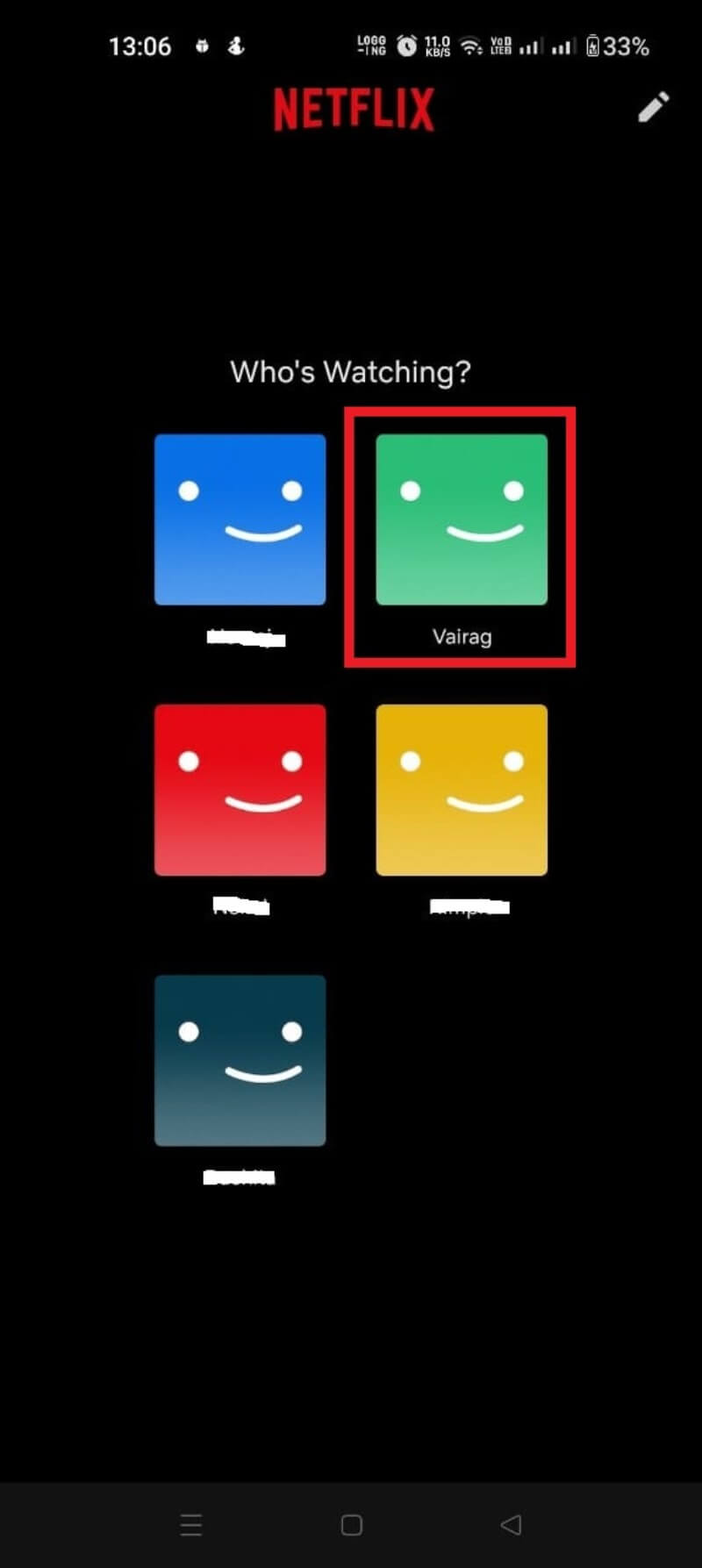
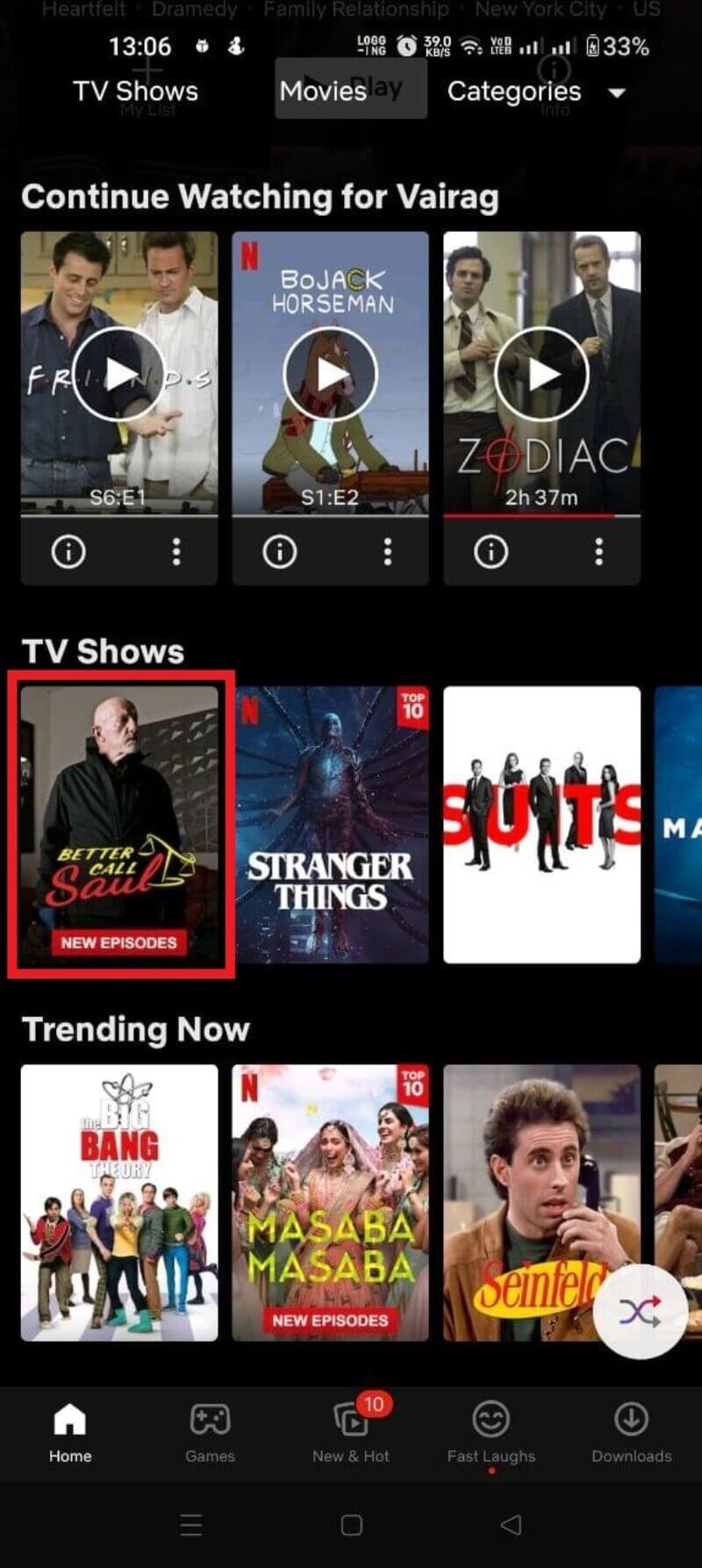
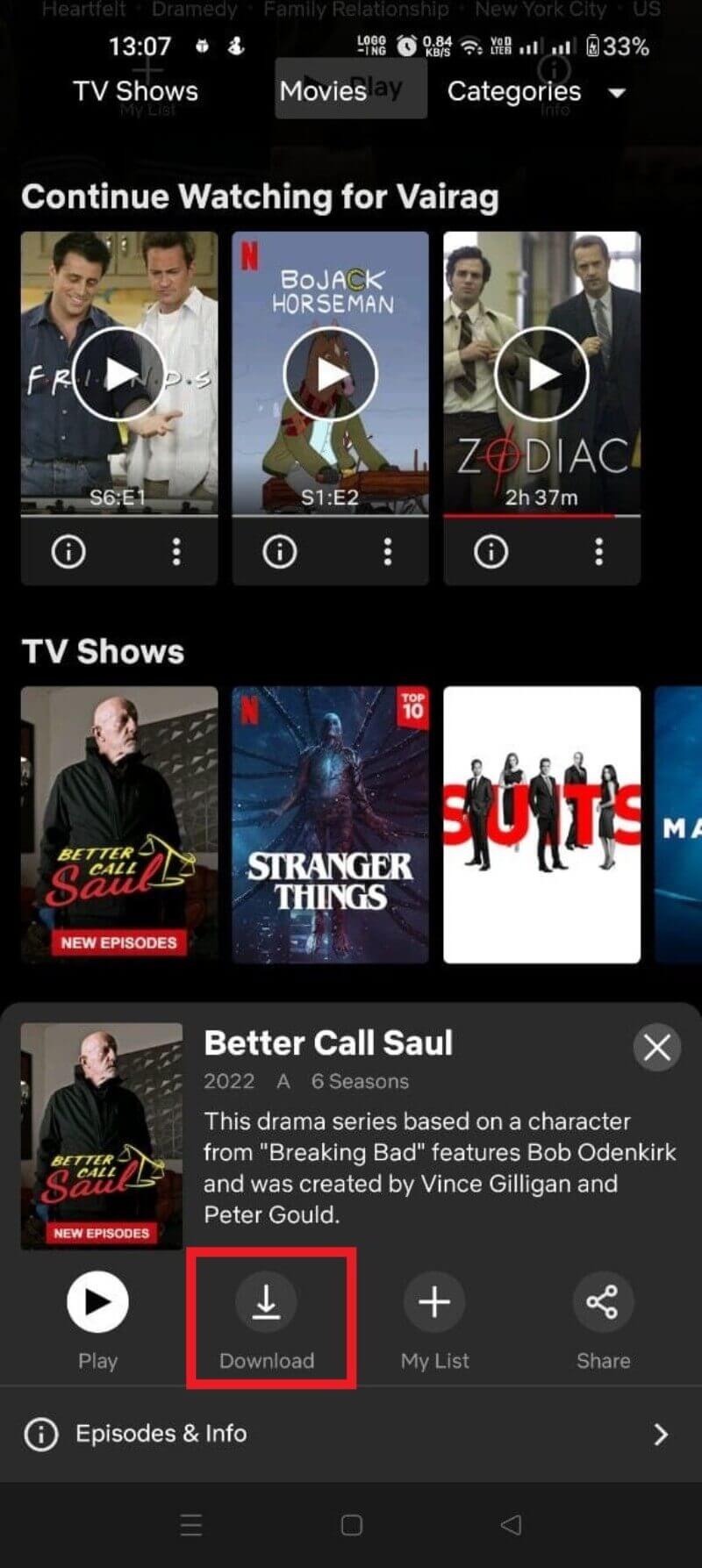
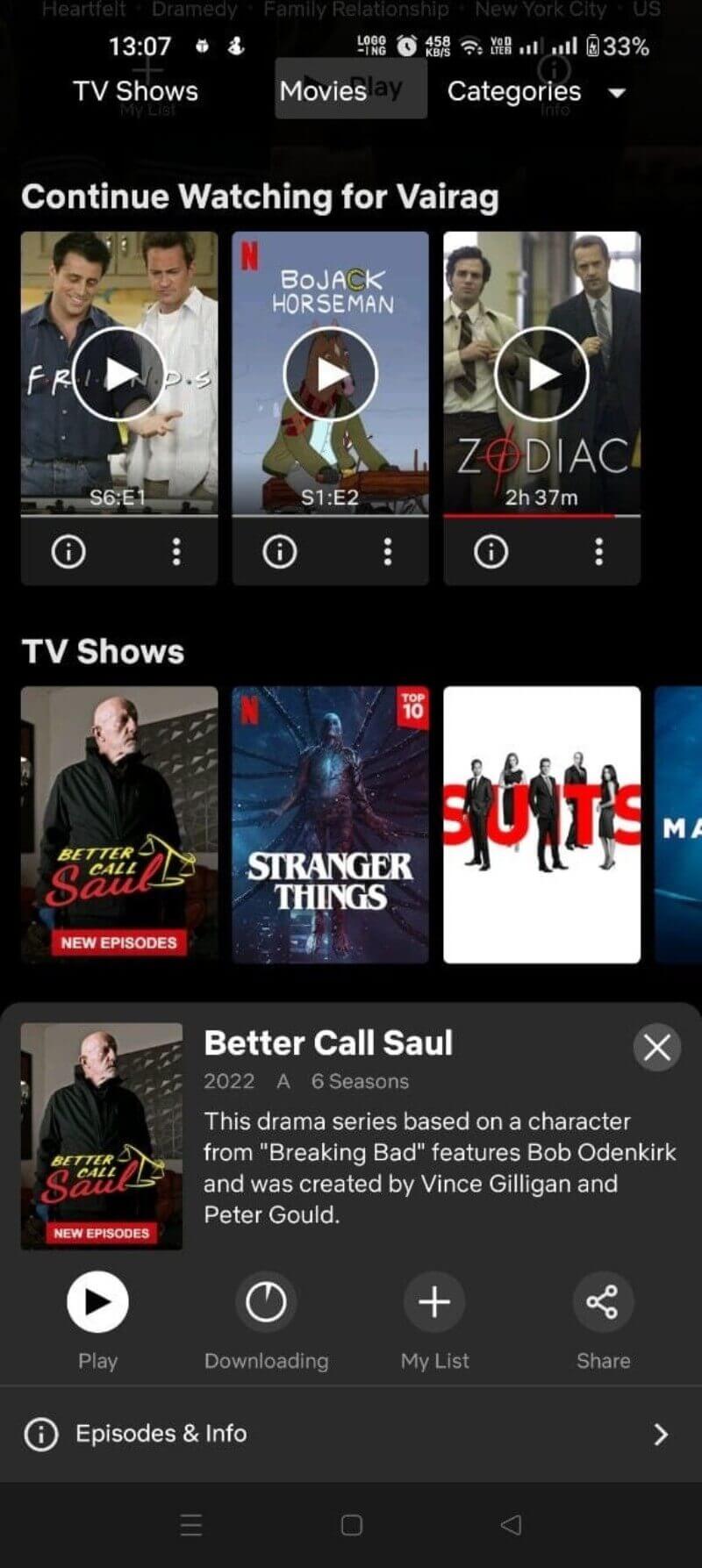
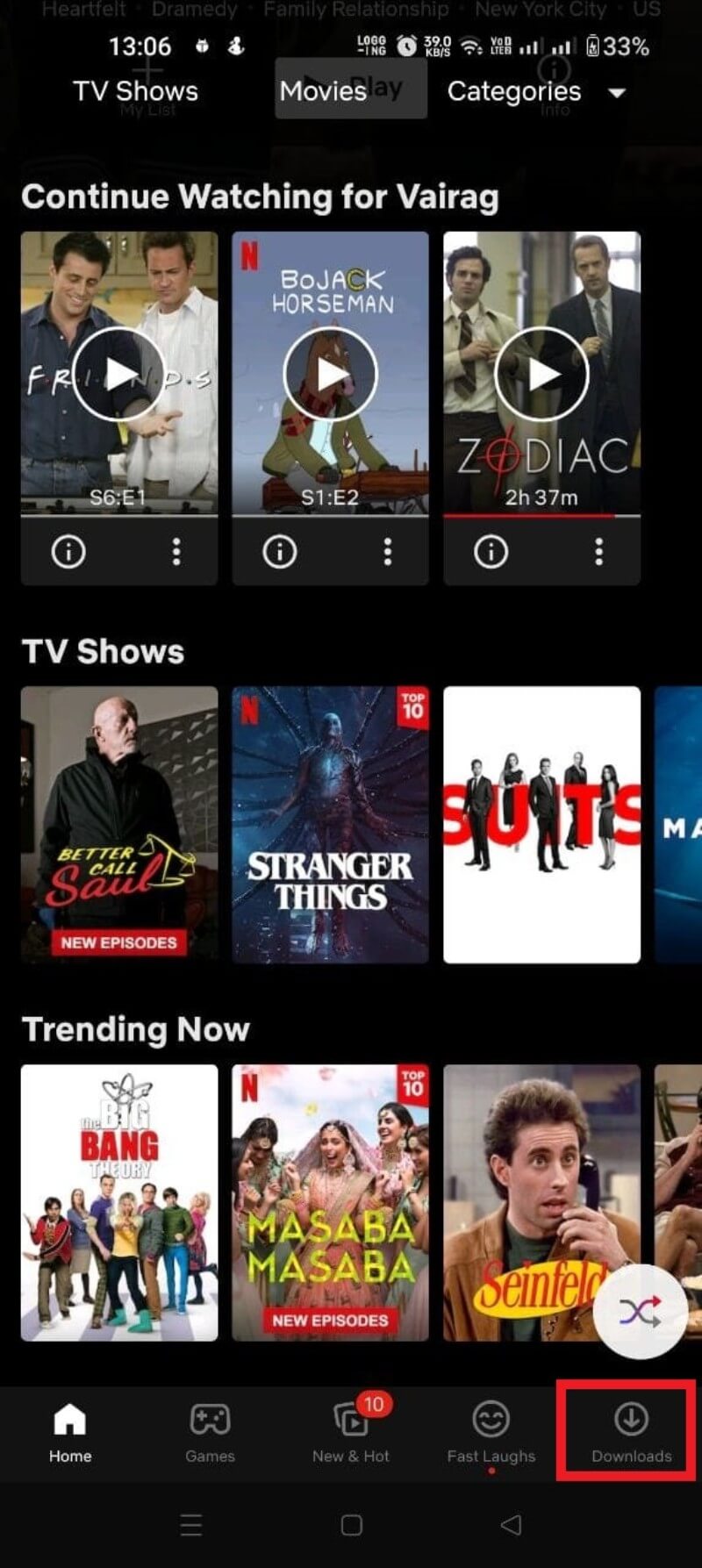
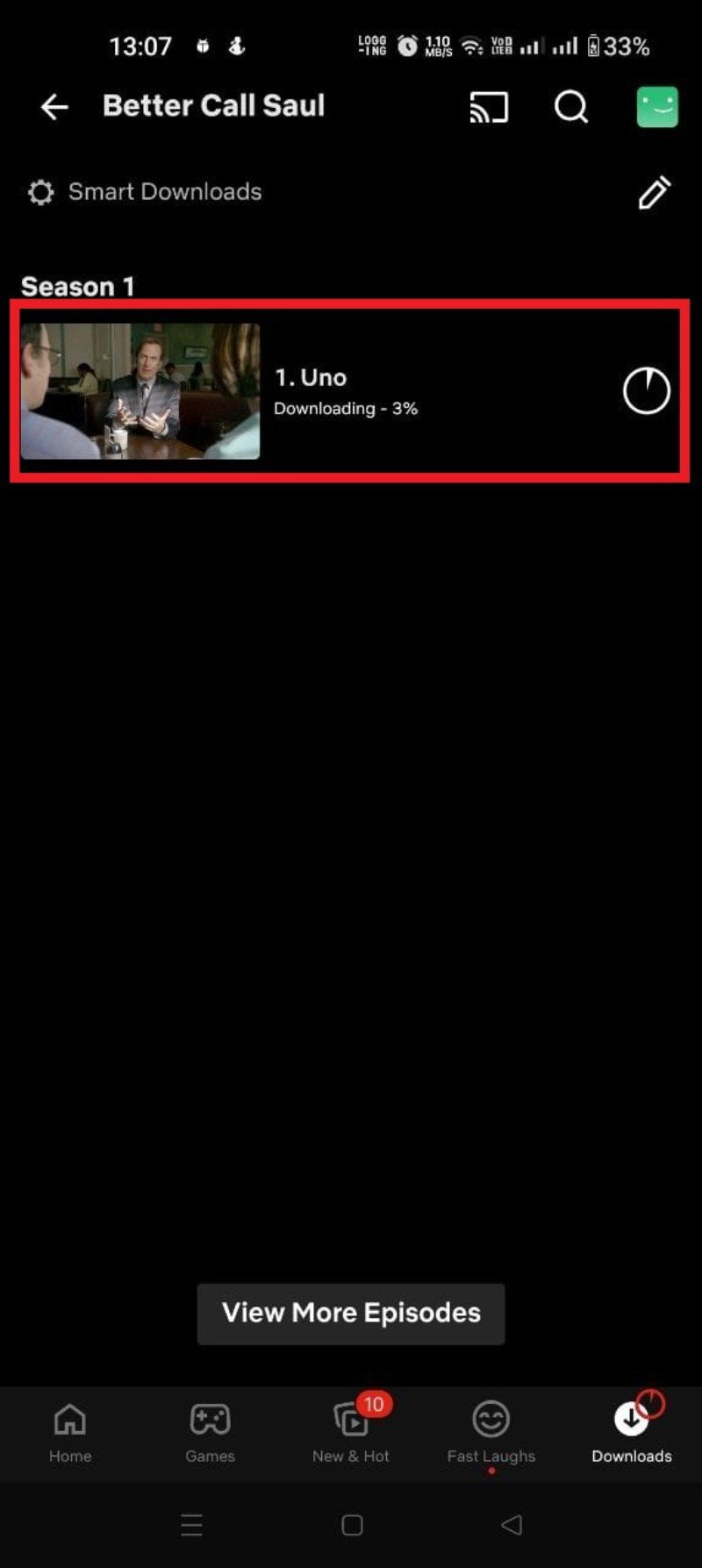
Consejo: si un episodio no muestra la flecha de descarga, puede deberse a restricciones por derechos o a que el título no está disponible para descarga.
Lectura relacionada: 20 mejores sitios para ver películas gratis (artículo complementario).
Cómo descargar películas y series en iPhone (iOS)
Requisitos: app oficial de Netflix para iOS, actualizada, y sesión iniciada.
Pasos rápidos:
- Abre la app de Netflix en tu iPhone.
- Toca tu perfil.
- Busca la película o serie que quieras.
- Pulsa el icono de flecha hacia abajo para descargar.
- Revisa el progreso en la pestaña “Descargas”.
Imágenes:
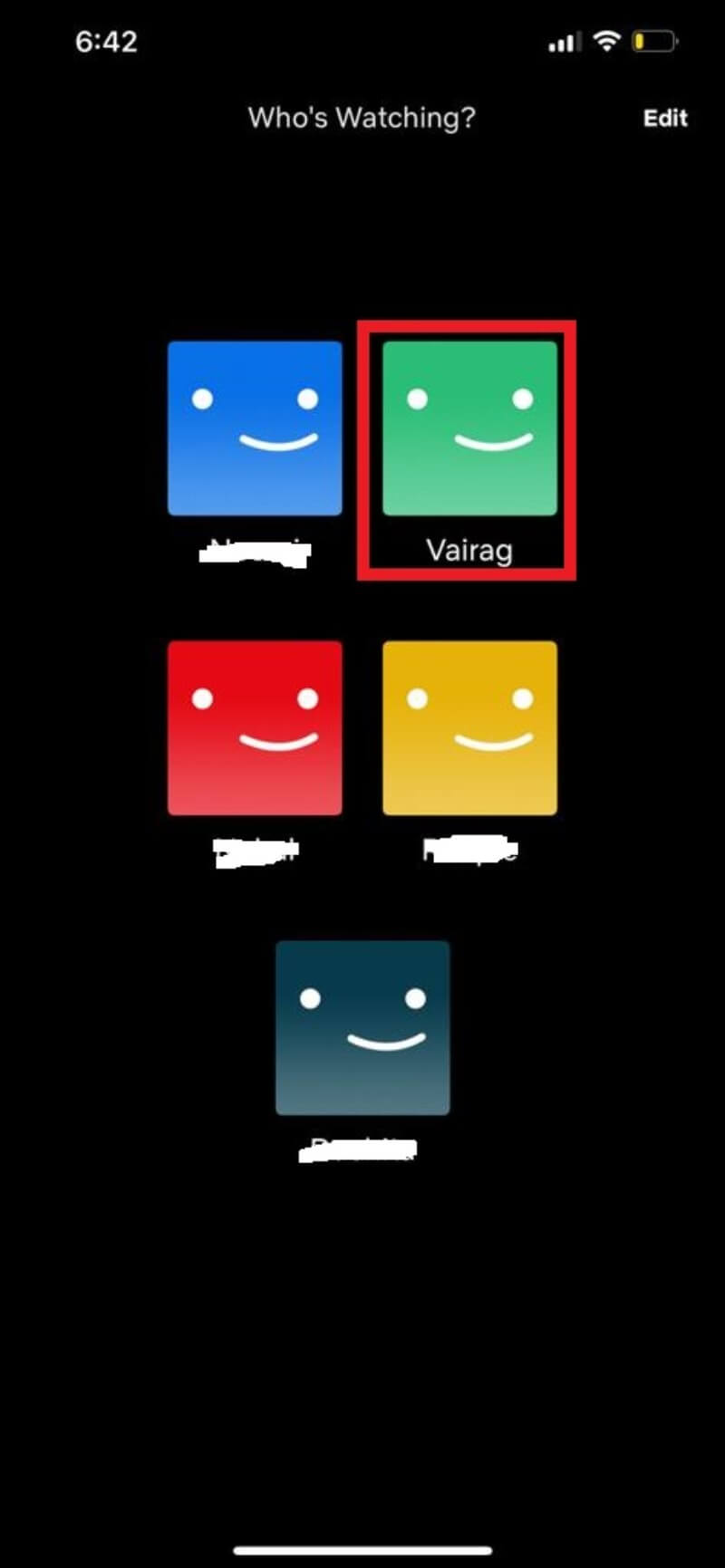
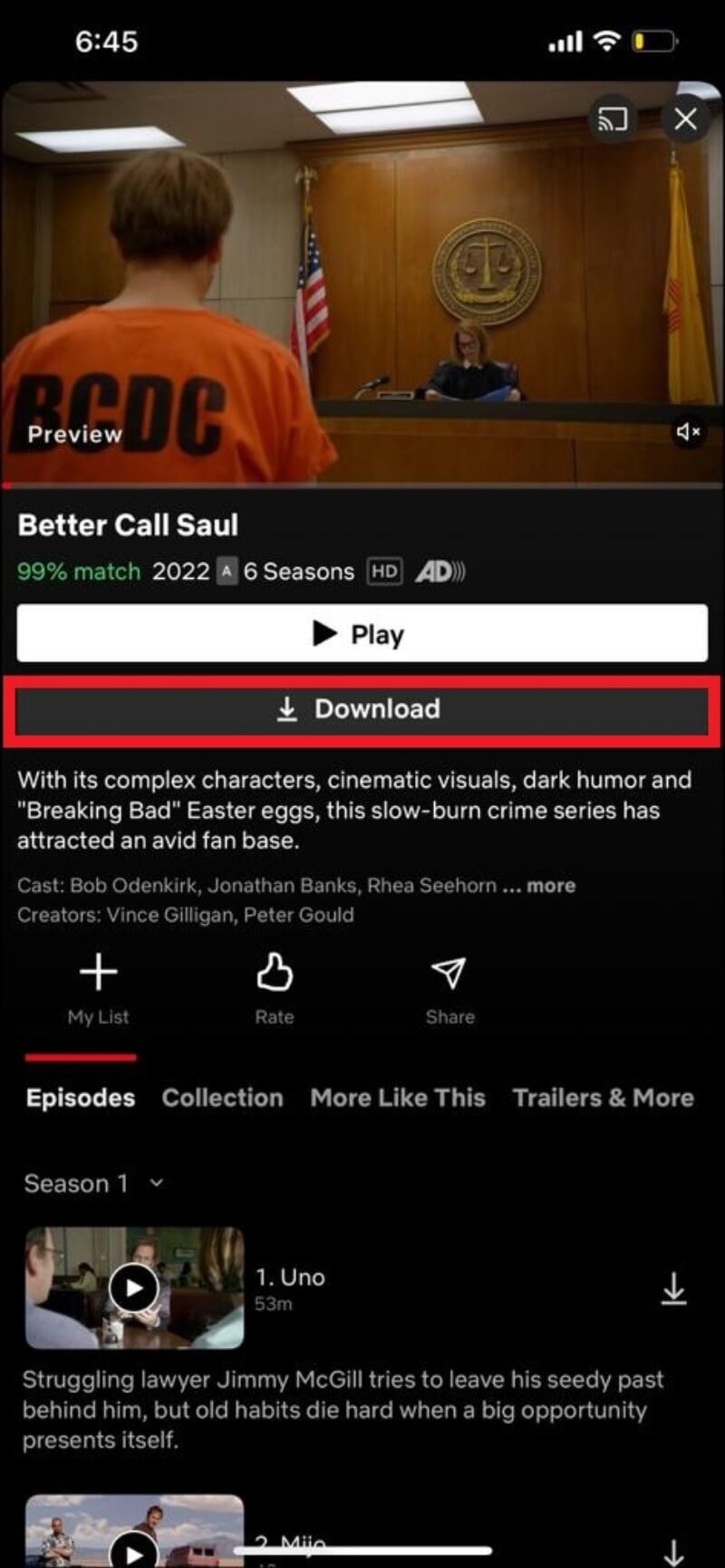
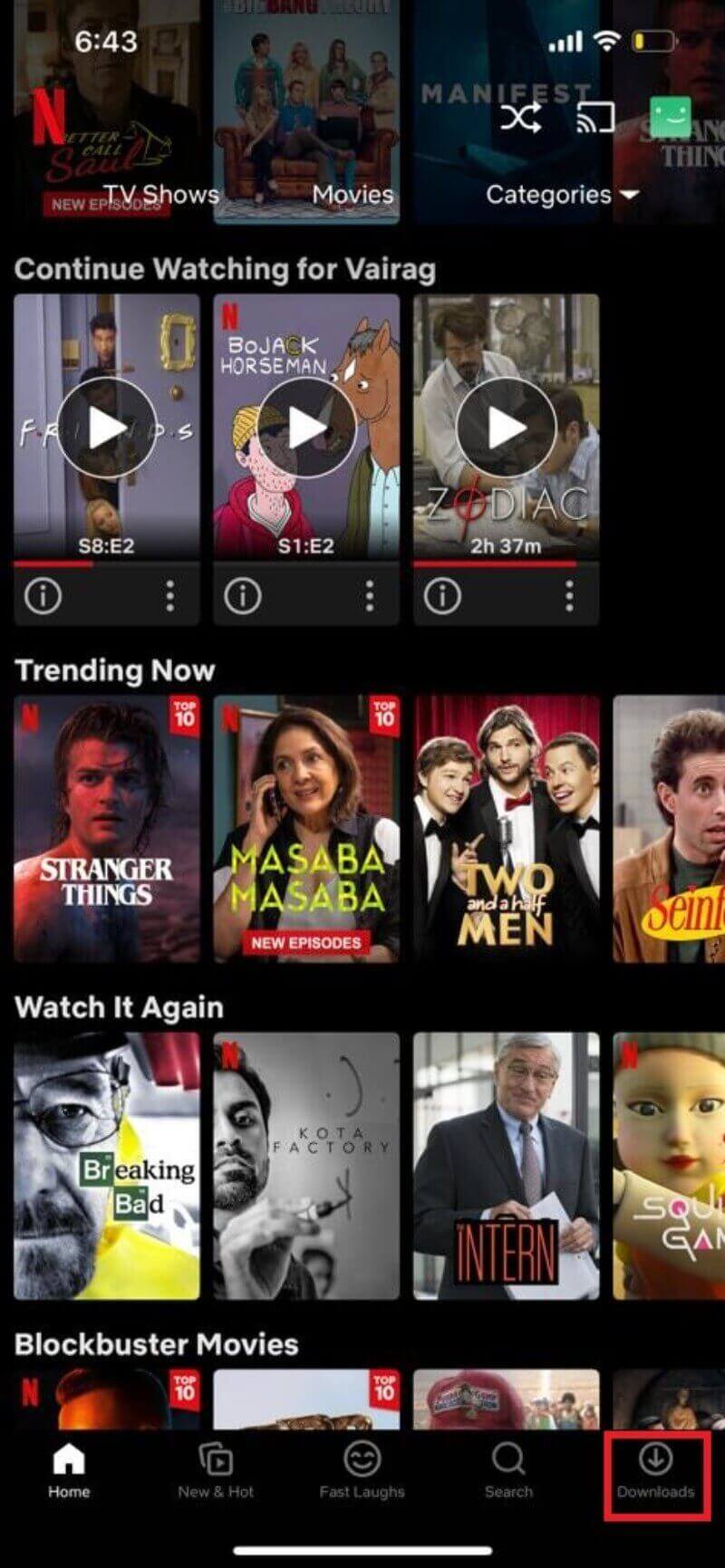
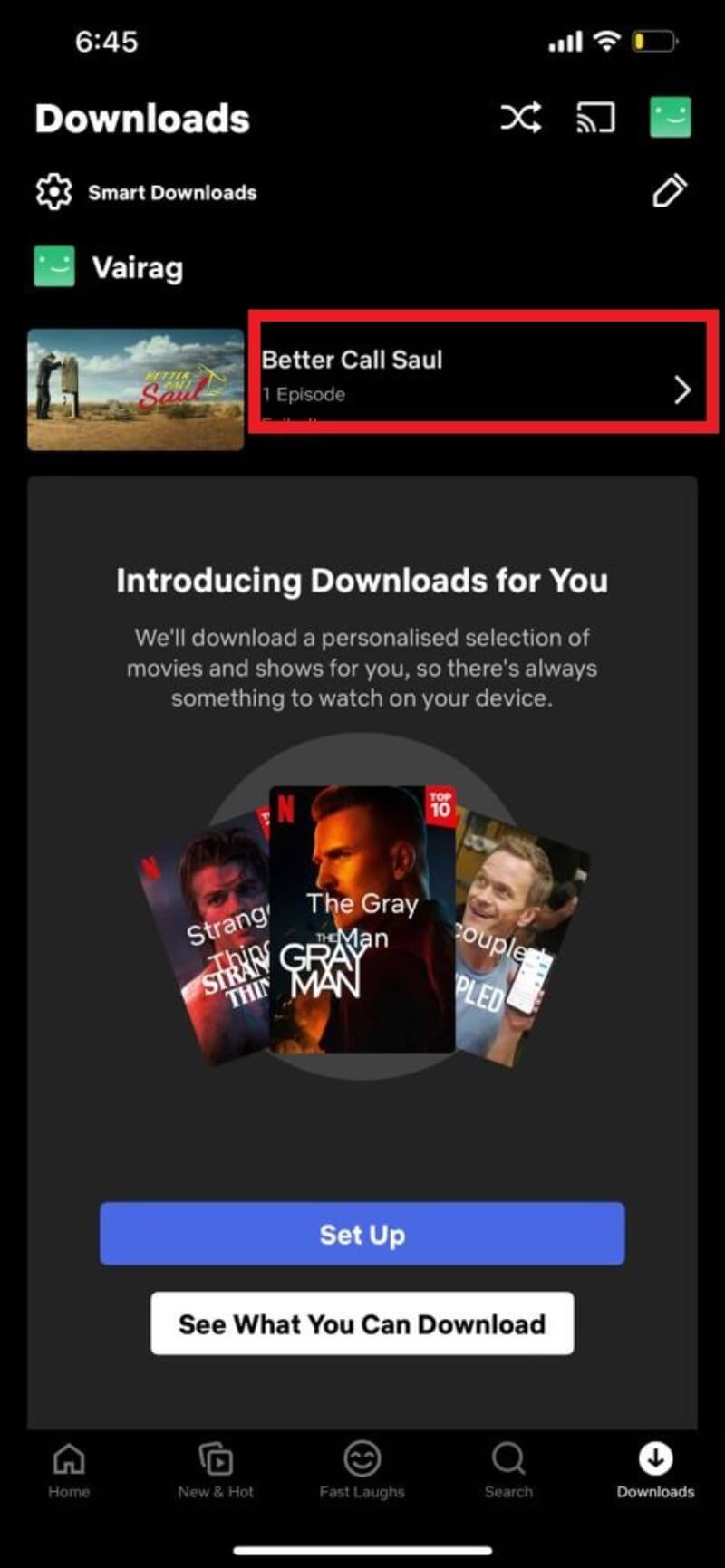
Consejo: en iOS puedes borrar episodios desde la lista de descargas deslizando el título hacia la izquierda.
Cómo descargar películas y series en Windows
La web no permite descargas. En Windows necesitas la aplicación de Netflix desde Microsoft Store.
Instalación rápida:
- Abre Microsoft Store en Windows o usa el enlace directo a la app de Netflix.
- Haz clic en Obtener en la página de la app.
- Instala y lanza la aplicación.
- Inicia sesión y selecciona tu perfil.
- Busca el título y pulsa el botón Descargar en la ficha del episodio o película.
- Accede a las descargas desde el menú (hamburguesa) > Mis descargas.
Imágenes:
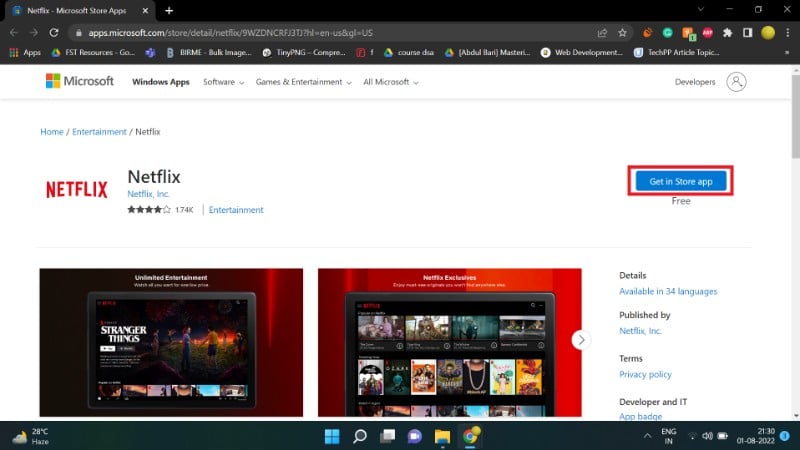
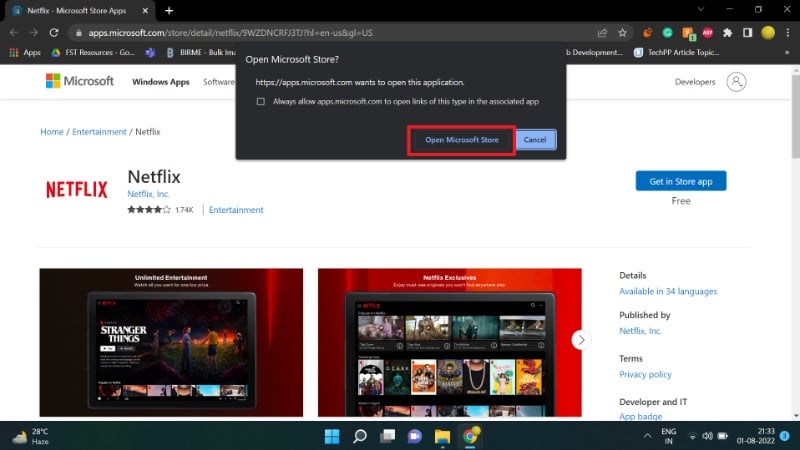
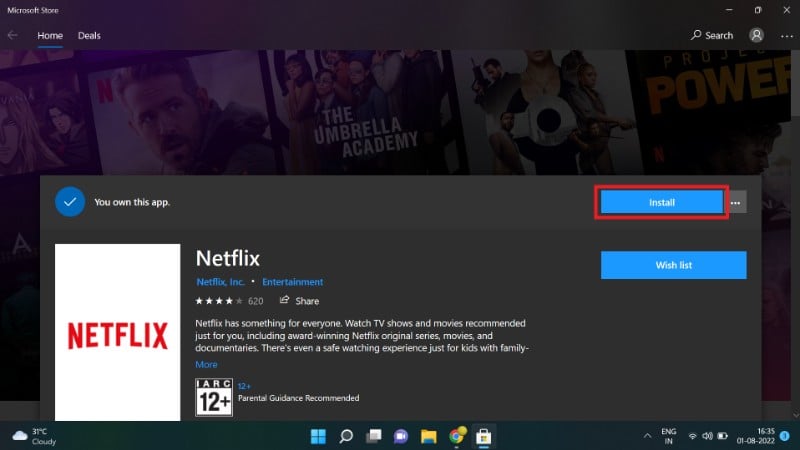
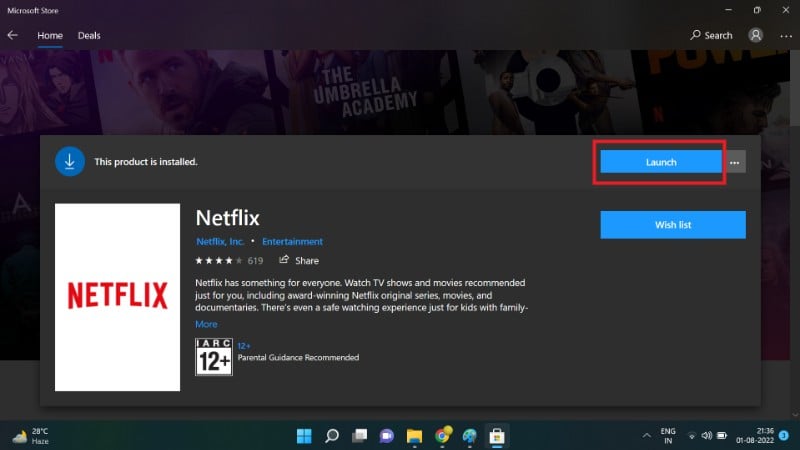
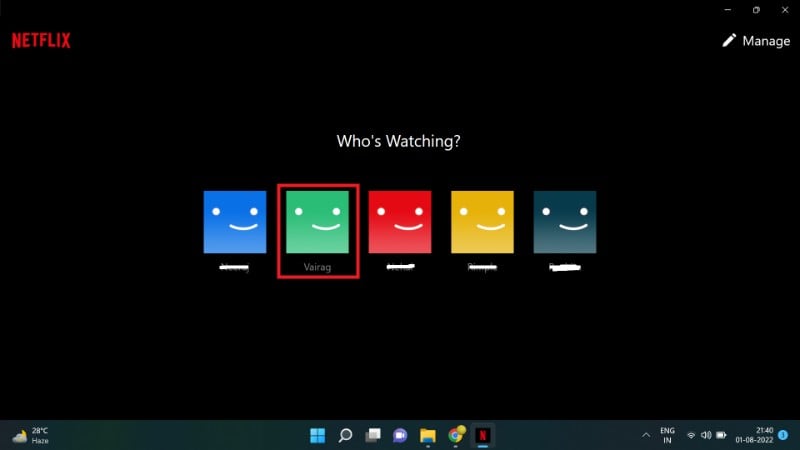
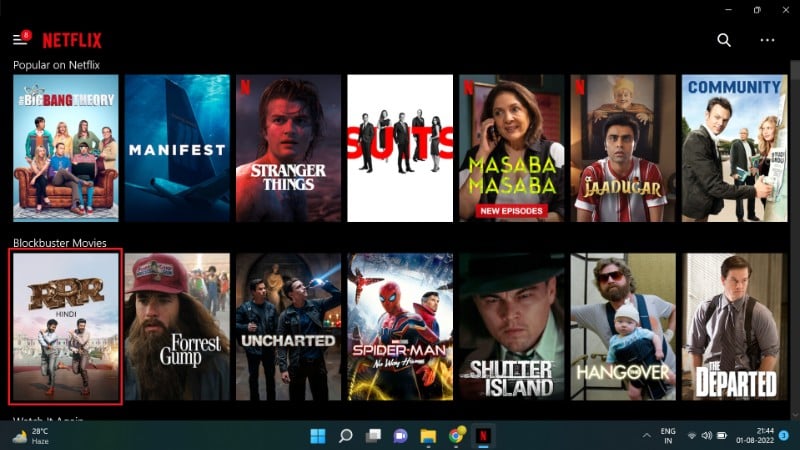
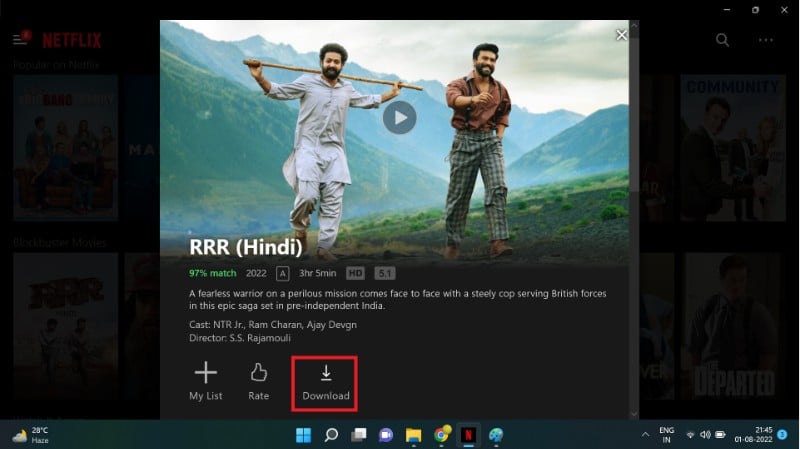
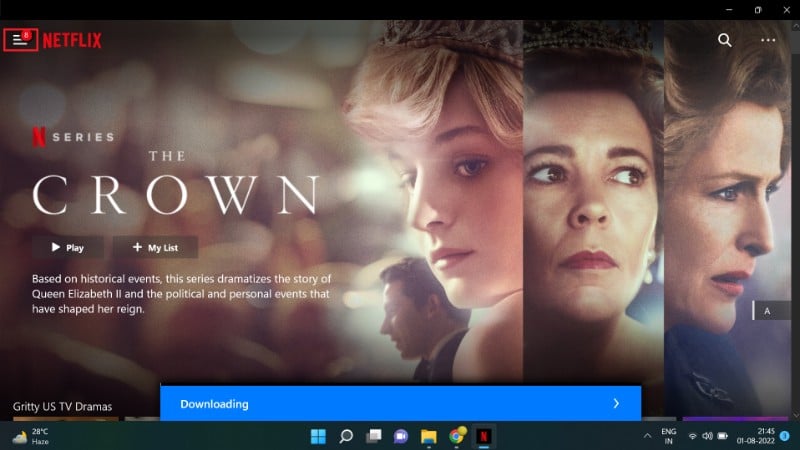
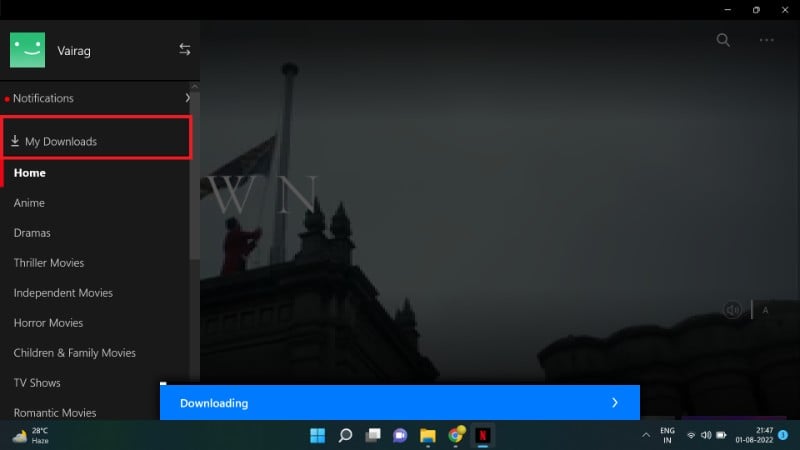
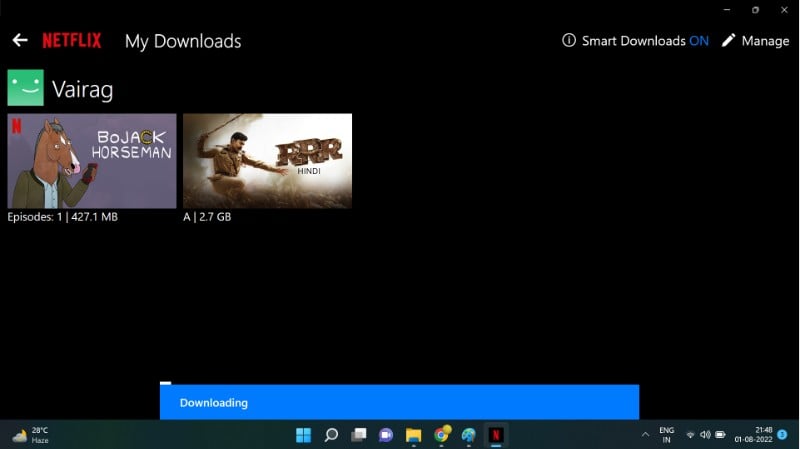
Sugerencia: en ordenadores con almacenamiento limitado, prioriza episodios clave o películas cortas para no llenar el disco.
Cómo descargar en iPad
El proceso en iPad es similar al de iPhone. Usa la app oficial de Netflix desde App Store, inicia sesión y pulsa la flecha de descarga en la ficha del título.
Imágenes:
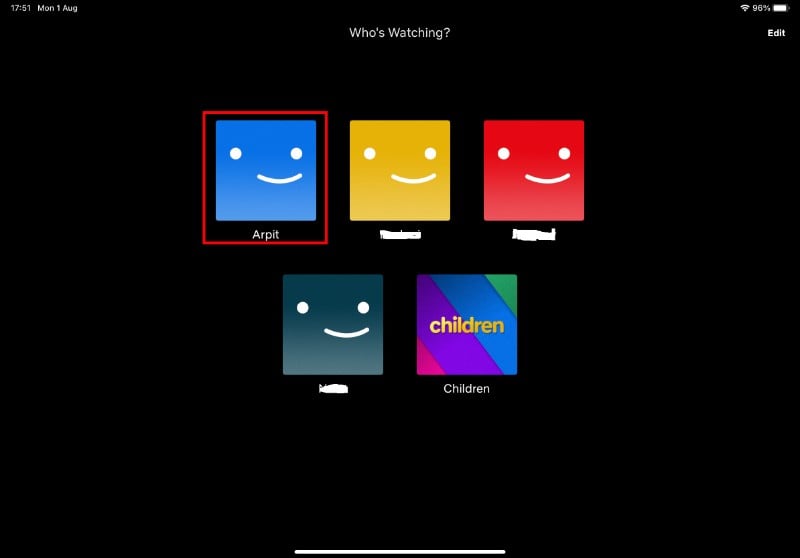
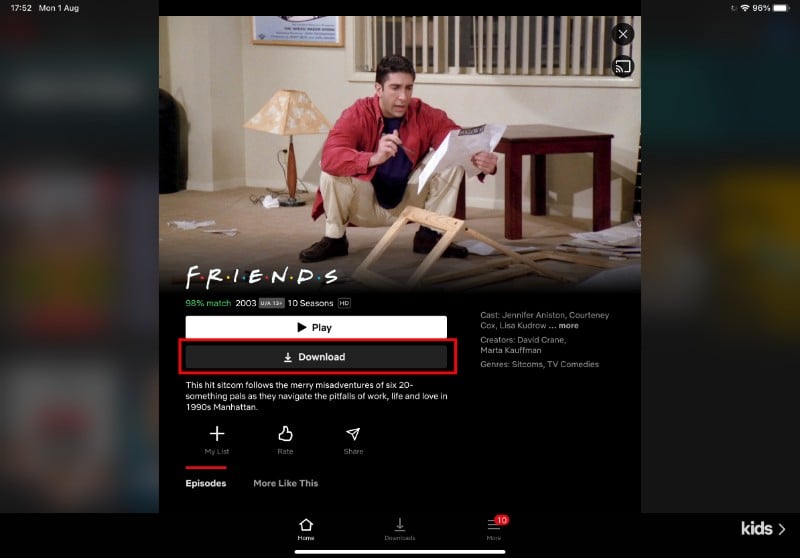
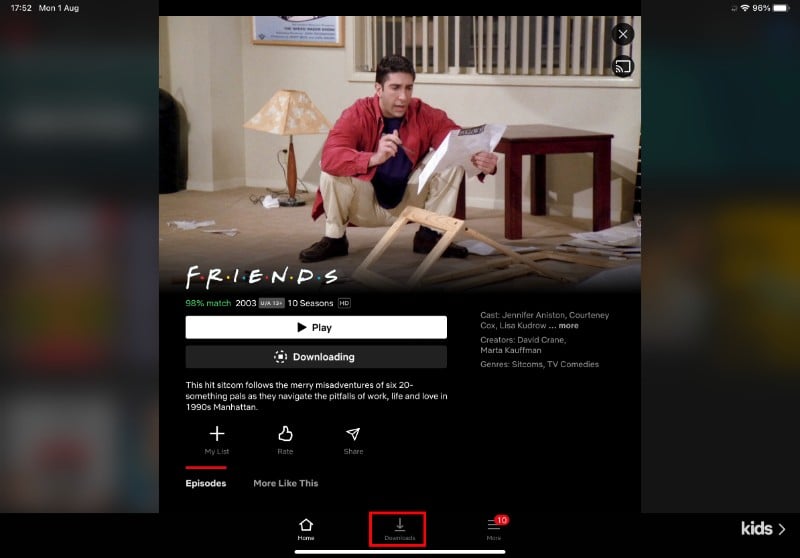
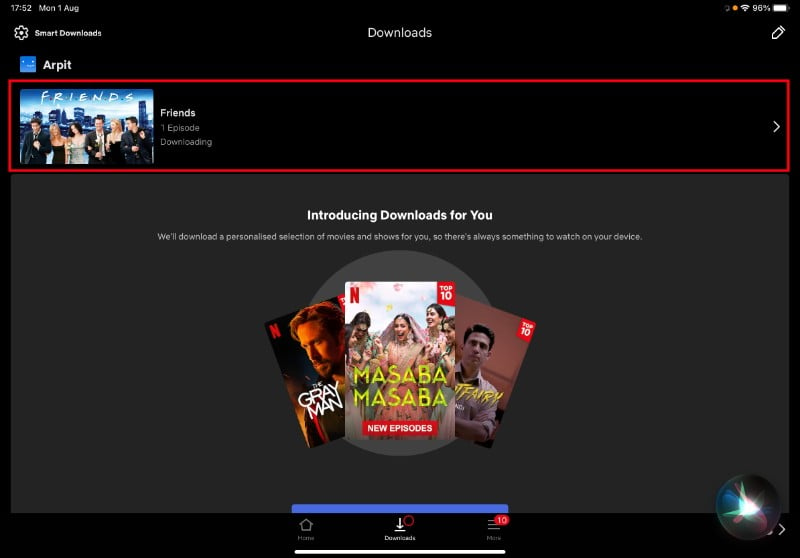
Ajustes de descarga: calidad, almacenamiento y Wi‑Fi
Puedes configurar calidad, ubicación y permisos para ahorrar datos y espacio.
Dónde encontrar ajustes:
- En Android e iOS: toca el icono de tu perfil → Ajustes de la app.
- En Windows: abre la app → haz clic en los tres puntos en la pantalla de inicio → Configuración.
Opciones clave:
- Calidad de descarga: Estándar (SD) o Alta (HD). Mejora la calidad consumiendo más espacio.
- Solo Wi‑Fi: evita descargas por datos móviles.
- Eliminación automática: Smart Downloads elimina episodios vistos.
- Asignación de almacenamiento: el titular de la cuenta puede limitar la cuota por perfil.
Imágenes de ejemplo (Android):
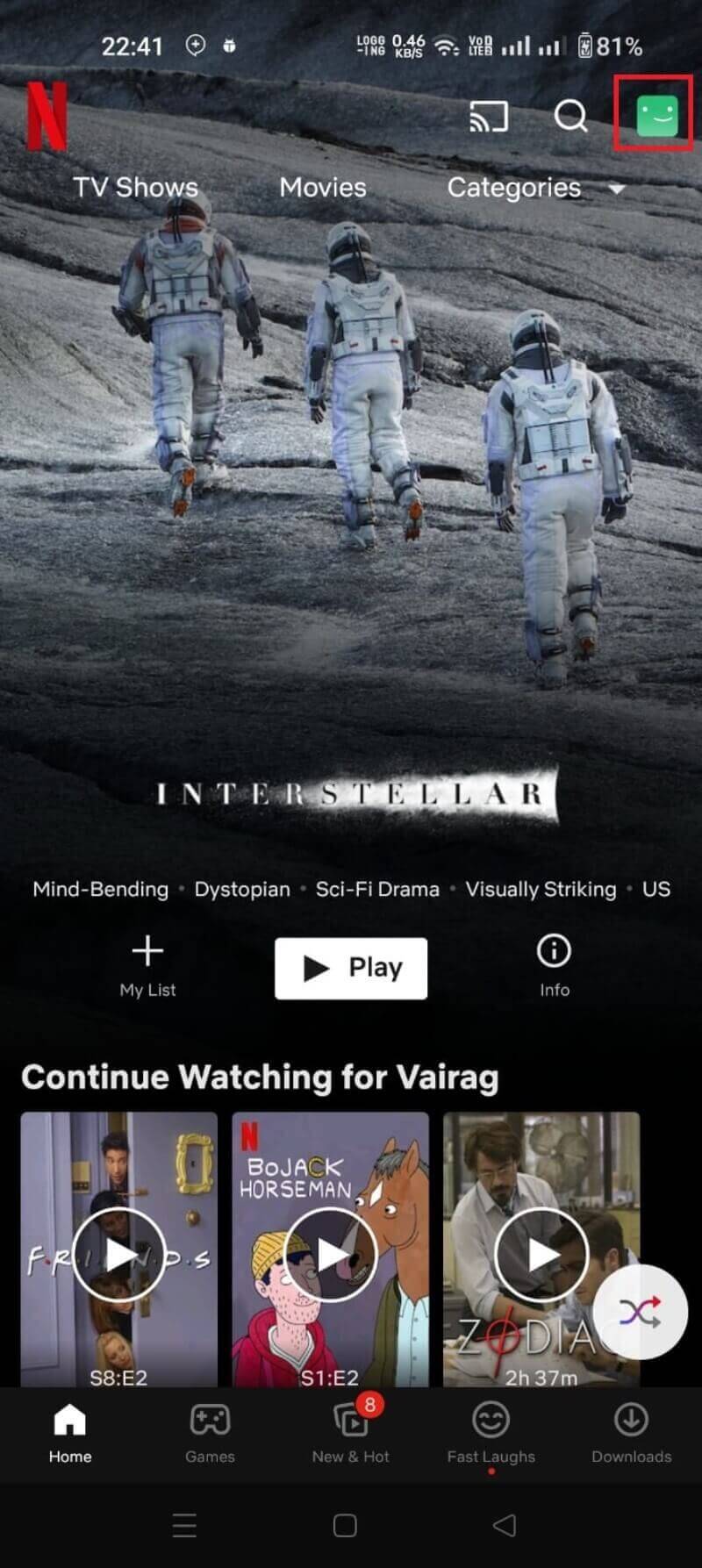
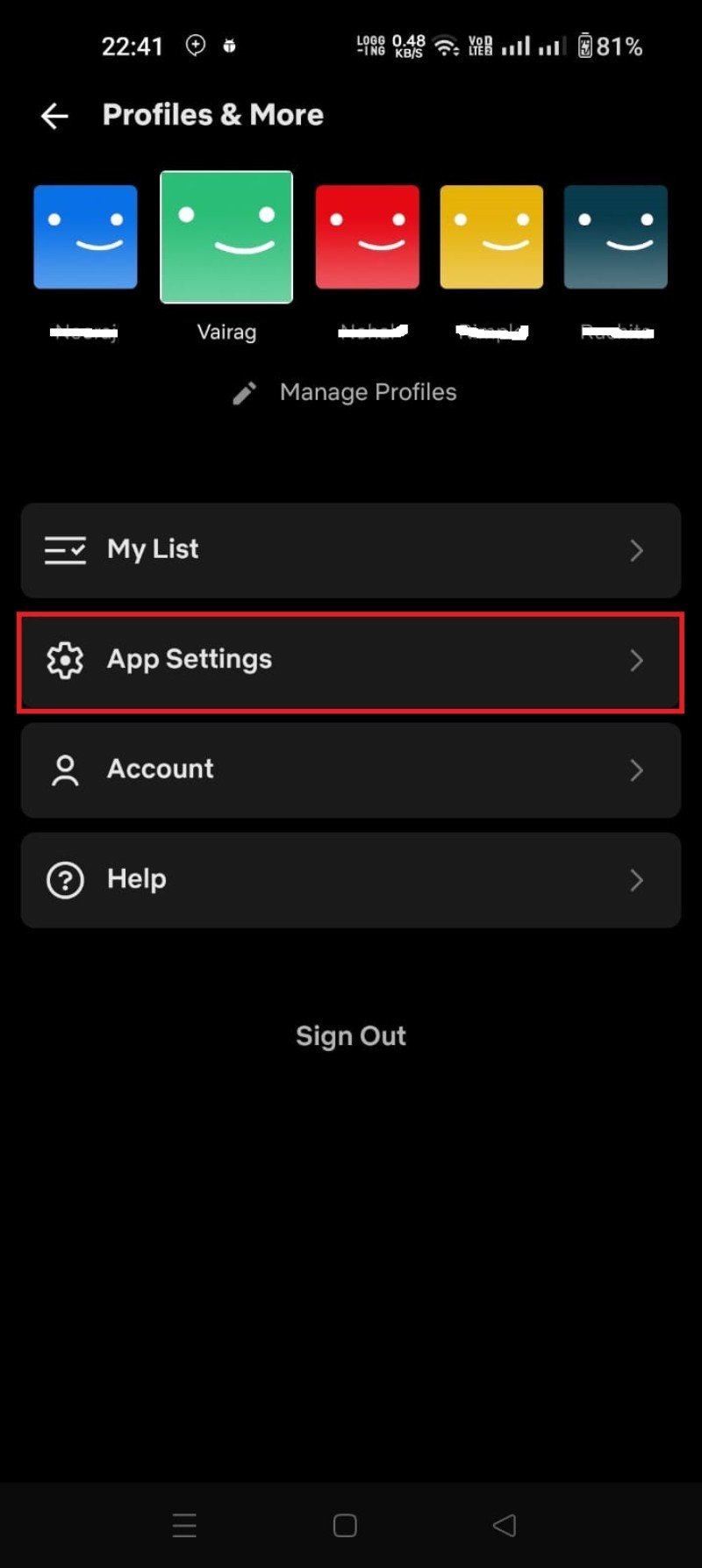
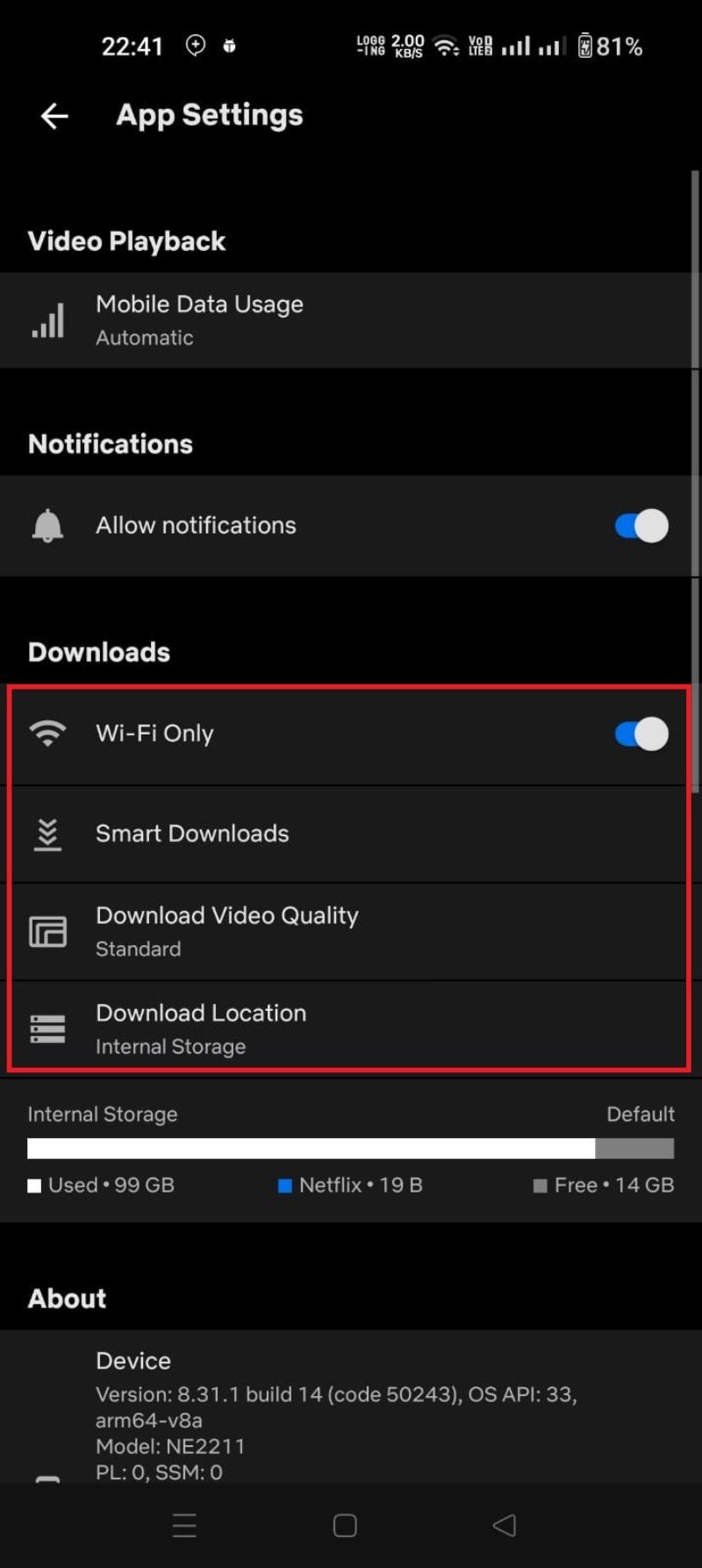
Imágenes de ejemplo (Windows):
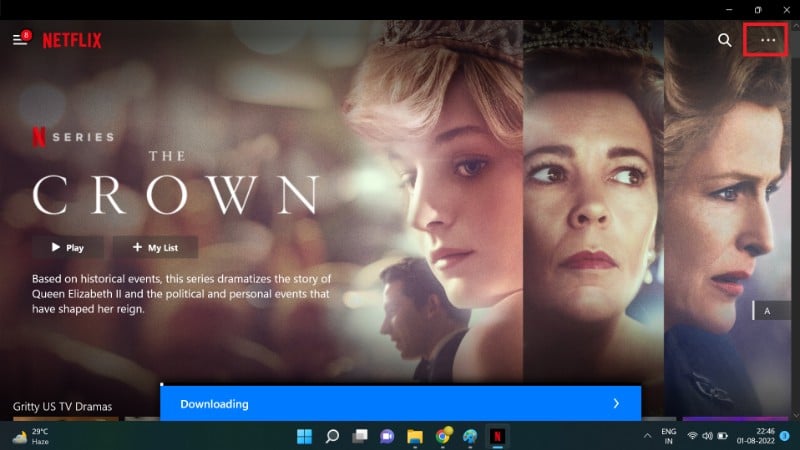
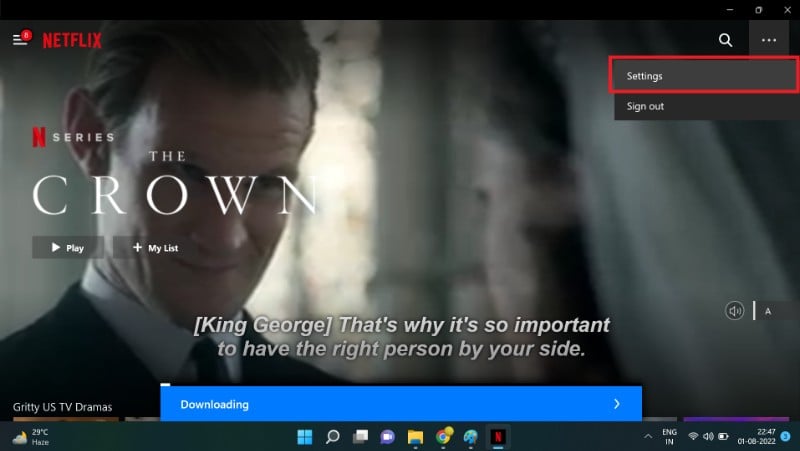
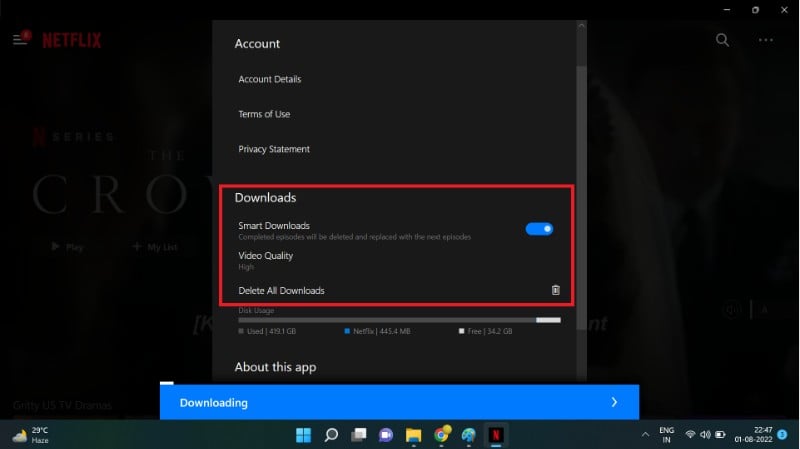
Consejo práctico: configura calidad alta solo en dispositivos con suficiente espacio o cuando planees ver en pantalla grande.
Qué son Smart Downloads y cómo funcionan
Smart Downloads es una función que automatiza las descargas de episodios de una serie:
- Cuando terminas un episodio descargado, Smart Downloads descarga automáticamente el siguiente episodio disponible.
- Para ahorrar espacio, el episodio que ya viste se elimina tras la reproducción.
- También puede sugerir y descargar títulos relacionados según tus preferencias.
Dónde activarlo: abre “Descargas” en la app y activa Smart Downloads.
Cuándo usarlo: ideal para series que ves en orden y cuando viajas con frecuencia. Evita que tengas que gestionar manualmente cada episodio.
Limitaciones y cuándo puede fallar:
- Requiere suficiente espacio libre para el siguiente episodio.
- No funciona si el siguiente episodio no está disponible para descarga por licencias.
- Si compartes dispositivo, Smart Downloads puede borrar episodios que otra persona no haya visto.
Downloads for You: descargas automáticas personalizadas
Downloads for You (Descargas para ti) descarga automáticamente películas y series que Netflix cree que te gustarán.
Cómo activarlo:
- Abre la app de Netflix.
- Ve a Más > Descargas.
- Selecciona “Descargas para ti” o busca la opción en “Descargas”.
- Elige géneros y la calidad de descarga (Estándar o Alta).
- Pulsa Aplicar y Netflix empezará a bajar contenido recomendado.
Dónde ver estas descargas: Mis descargas.
Consideraciones:
- Solo disponible en dispositivos compatibles; si no ves la pestaña, tu dispositivo puede no admitir la función.
- Consume espacio según la calidad seleccionada.
- Puedes eliminar recomendaciones manualmente desde Mis descargas.
Administración de dispositivos y control de descargas
El titular de la cuenta puede gestionar dispositivos desde la página de administración de Netflix:
- En la sección de dispositivos, puedes eliminar un dispositivo para revocar su capacidad de descargar contenido.
- Revisa el historial de descargas y dispositivos conectados si sospechas actividad no autorizada.
Esto es útil para cuentas familiares donde se quiera limitar quién descarga y cuánto storage usa cada perfil.
Métodos no oficiales y por qué evitarlos
Existen herramientas de terceros (por ejemplo, Grabadores de pantalla o programas como FlixiCam o PazuVideo mencionados por la comunidad) que afirman convertir descargas de Netflix en archivos MP4. No recomendamos su uso por estas razones:
- Riesgo de violar los términos de servicio y derechos de autor.
- Posibles vulnerabilidades de seguridad y malware en software no verificado.
- Pérdida de integridad y calidad del vídeo; puede incluir marcas de agua o artefactos.
- Riesgo de bloqueo o suspensión de la cuenta.
Recomendación: usa siempre la app oficial y las funciones integradas de Netflix.
Flujo de decisión rápido para descargar o no un título
flowchart TD
A[¿Tienes la app oficial y espacio suficiente?] -->|No| B[Instala app o libera espacio]
A -->|Sí| C[¿El título muestra icono de descarga?]
C -->|No| D[Título no disponible para descarga]
C -->|Sí| E[¿Quieres ahorrar datos?]
E -->|Sí| F[Activa Solo Wi‑Fi y selecciona calidad SD]
E -->|No| G[Selecciona calidad Alta o HD]
F --> H[Pulsa descargar y revisa Mis descargas]
G --> H
D --> I[Prueba otro episodio o consulta FAQ]Mini‑metodología: plan de 10 minutos para preparar un viaje
- Revisa espacio libre en el dispositivo (5–10 GB recomendado para viajes largos).
- Abre Netflix y actualiza la app si hay actualizaciones pendientes.
- Activa “Solo Wi‑Fi” en ajustes si no quieres usar datos.
- Selecciona calidad SD para maximizar número de títulos o Alta para calidad.
- Elige series/ películas que duren lo necesario (calcula GB estimados).
- Descarga los episodios más importantes de cada serie.
- Activa Smart Downloads si quieres automatizar episodios siguientes.
- Verifica que los títulos aparecen en “Mis descargas”.
- Cierra la app y activa modo avión justo antes de subir al avión (opcional).
- Revisa la batería y lleva cargador/powerbank.
Lista de verificación por rol
Viajero frecuente:
- Activar Smart Downloads.
- Descargar 2–3 películas o varios episodios por viaje.
- Usar calidad SD si el viaje es muy largo.
Usuario con datos limitados:
- Activar Solo Wi‑Fi.
- Elegir calidad Estándar.
- Borrar descargas tras verlas.
Titular de cuenta familiar:
- Configurar asignación de almacenamiento por perfil.
- Eliminar dispositivos no utilizados desde la gestión de dispositivos.
Solución de problemas comunes
Problema: No veo el icono de descarga.
- Verifica que el título está disponible para descarga (no todos lo están).
- Actualiza la app y reinicia el dispositivo.
- Asegúrate de usar la app oficial en un dispositivo compatible.
Problema: Descarga atascada o falla.
- Revisa la conexión Wi‑Fi.
- Libera espacio en el dispositivo.
- Cierra y vuelve a abrir la app; intenta pausar y reanudar.
- En Windows, reinstala la app desde Microsoft Store si persiste.
Problema: Descargas que desaparecen o caducan.
- Algunos títulos caducan por licencias. Vuelve a descargar si aparece disponible.
- Netflix puede requerir reconexión a internet periódica para verificar la suscripción.
Problema: No puedo reproducir un archivo descargado.
- Reproduce desde la app de Netflix; los archivos descargados solo funcionan en la app.
- Si el archivo está corrupto, bórralo y descarga de nuevo.
FAQs ampliadas
¿Por qué no puedo descargar cierto título en Netflix?
No todos los títulos están disponibles para descarga por acuerdos de licencia con los propietarios de contenido. Además, puede faltar espacio o haberse alcanzado la cuota de descarga por perfil o dispositivo.
¿Cómo eliminar una descarga?
Ve a “Descargas” y pulsa el icono de eliminar junto al episodio o película. Para borrar todas las descargas: Ajustes de la app > Eliminar todas las descargas.
¿Puedo descargar títulos ilimitados?
Netflix establece límites técnicos para evitar abuso. Según información pública de Netflix, el máximo puede llegar a 100 descargas simultáneas por dispositivo en ciertas condiciones. El número de dispositivos que pueden descargar varía según el plan de suscripción.
¿Puedo descargar en macOS?
Actualmente Netflix no ofrece una app oficial de descargas para macOS. Existen métodos alternativos (captura de pantalla/ grabadores) pero pueden infringir los términos del servicio y la ley. No los recomendamos.
¿Puedo descargar en Amazon Fire TV / FireStick?
La app de Netflix existe para Fire TV, pero muchas unidades Fire TV/Stick tienen limitaciones de hardware y almacenamiento que impiden descargar contenido directamente en el dispositivo.
¿Puedo descargar desde la web de Netflix?
No. Las descargas no están disponibles desde navegadores web; necesitas la app oficial en un dispositivo compatible.
¿Puedo descargar sin estar suscrito?
No. Solo los suscriptores activos pueden descargar y reproducir contenido descargado.
¿Cómo accedo a las descargas?
Abre la app, toca el menú y selecciona “Mis descargas”; elige el título para reproducir.
¿Cuánto espacio necesito para descargar?
Estimaciones aproximadas:
- SD (480p): ~1 GB por hora
- HD (720/1080p): ~2–3 GB por hora
- Ultra HD/4K: ~5–7 GB por hora
¿Por qué no veo el botón de descargar?
Si no aparece, el título puede no estar disponible para descarga o tu dispositivo no ser compatible con la función.
Consideraciones de privacidad y datos
- Los títulos descargados se guardan en el almacenamiento local del dispositivo y no son transferibles entre dispositivos.
- Netflix puede requerir conexión periódica para verificar la suscripción y licencias.
- Si compartes dispositivo, ten en cuenta que Smart Downloads puede eliminar episodios vistos por cualquier perfil del mismo dispositivo.
- Si te preocupa la privacidad, revisa permisos de la app y administra dispositivos desde la cuenta.
Alternativas y cuándo usarlas
- Prime Video y Disney+ ofrecen descargas similares en sus apps oficiales; escoge según catálogo.
- YouTube Premium permite descargas de ciertos videos.
- Para contenido propio (sin DRM) puedes usar copias locales; para contenido protegido, usa siempre la vía oficial.
Resumen y buenas prácticas finales
- Usa la app oficial de Netflix en dispositivos compatibles.
- Configura Solo Wi‑Fi y la calidad de descarga según tu plan de datos y espacio.
- Activa Smart Downloads o Downloads for You si quieres gestión automática.
- Evita herramientas no oficiales para convertir descargas; su uso puede ser ilegal y riesgoso.
Notas importantes:
- Las descargas están sujetas a restricciones de licencia. No todos los títulos se pueden bajar.
- Mantén la app actualizada y revisa la gestión de dispositivos si compartes la cuenta.
Criterios de éxito: Si puedes reproducir títulos sin conexión desde “Mis descargas” y no agotas tu almacenamiento, has preparado correctamente tu dispositivo.
Box con datos clave:
- Estimación de uso de datos: 1 GB/h (SD), 2–3 GB/h (HD), 5–7 GB/h (4K).
- Límite público de descargas: hasta 100 descargas simultáneas por dispositivo en ciertas condiciones.
Si quieres, puedo generar una versión imprimible de la lista de verificación para preparar tu dispositivo antes de viajar.
Materiales similares

Podman en Debian 11: instalación y uso
Apt-pinning en Debian: guía práctica

OptiScaler: inyectar FSR 4 en casi cualquier juego
Dansguardian + Squid NTLM en Debian Etch

Arreglar error de instalación Android en SD
